
时间:2023-06-10 编辑:逍遥
苹果手机怎么设置铃声?我们在使用手机的时候,比较关心的问题就是怎么设置铃声,那苹果手机设置铃声怎么做呢?下面就是小编为大家整理的苹果手机设置铃声方法。

苹果手机设置铃声方法
一、苹果自带的iTunes软件设置iphone铃声
1、在电脑上下载itunes,手机用数据线连接电脑。
2、打开itunes界面。在工具栏选择音乐。
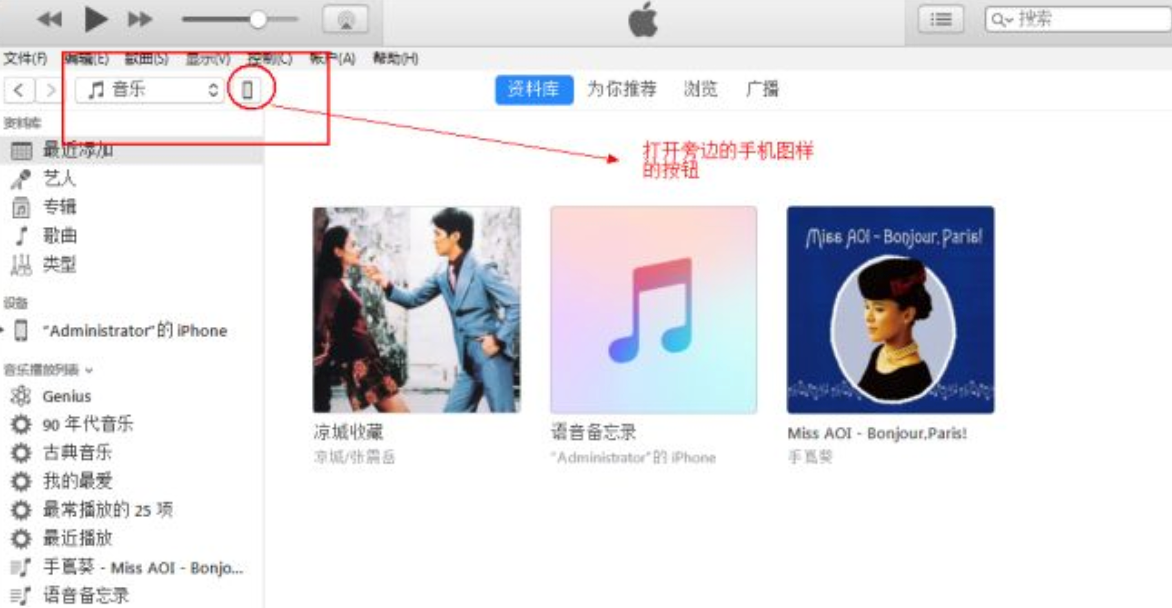

3、将之前在电脑里的音乐直接拖进来。
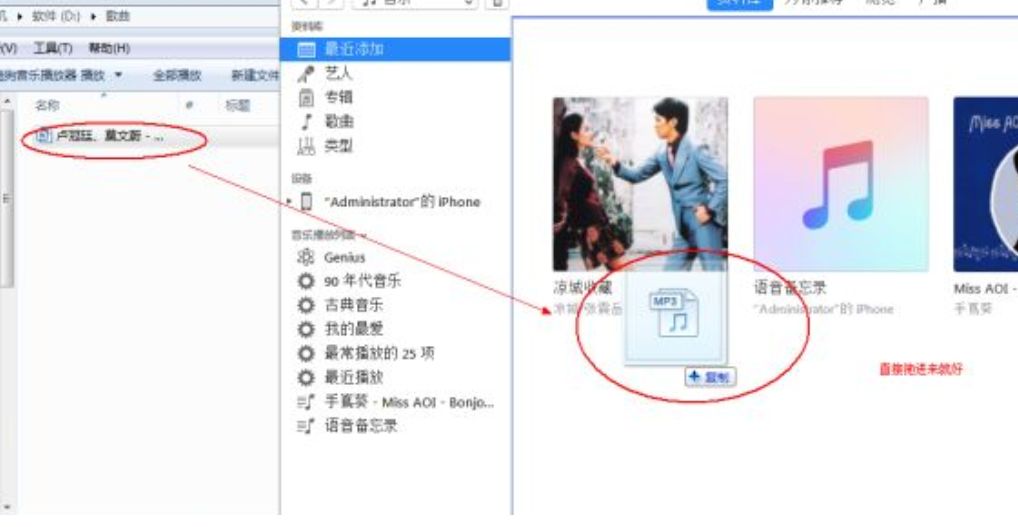
4、选中音乐,右键——显示简介。
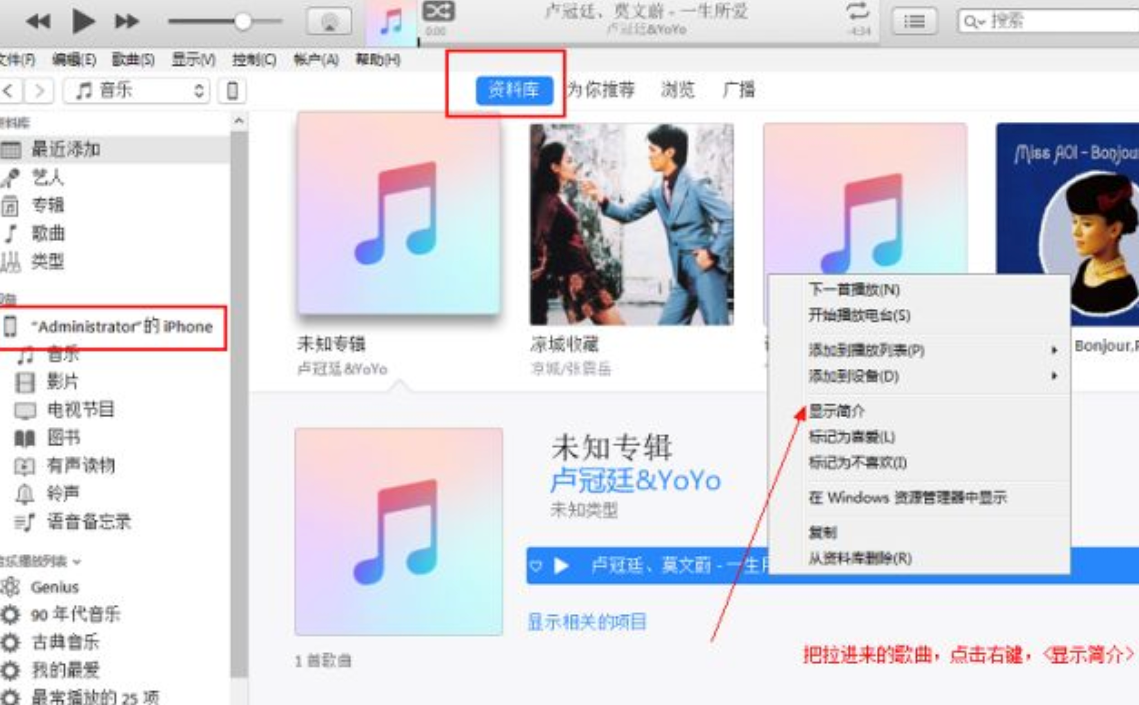
5、进入显示简介后在选项中调整音乐的长度,一般在30~40s的长度。
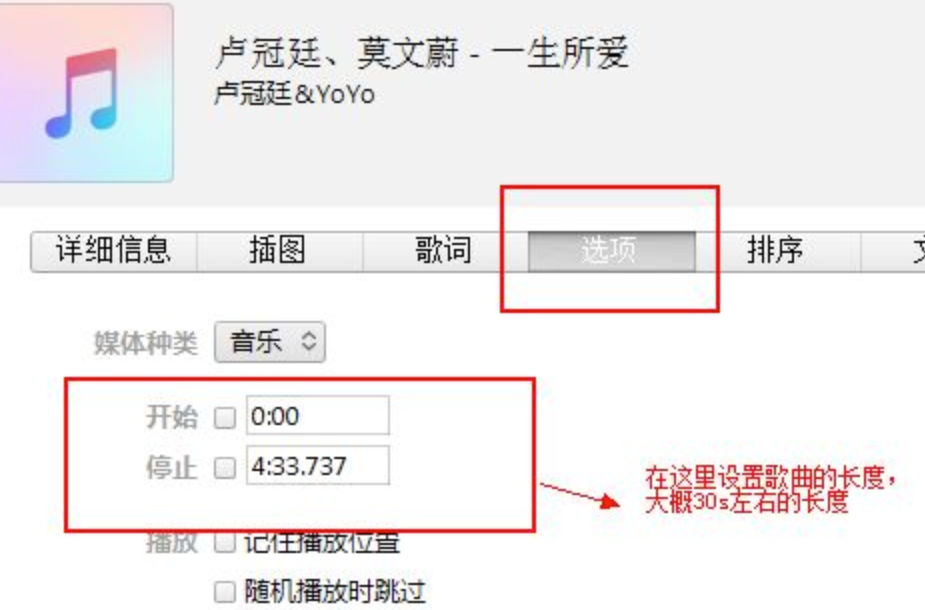
6、选中被剪辑好的音乐,选中文件——转换——创建AAC版本。
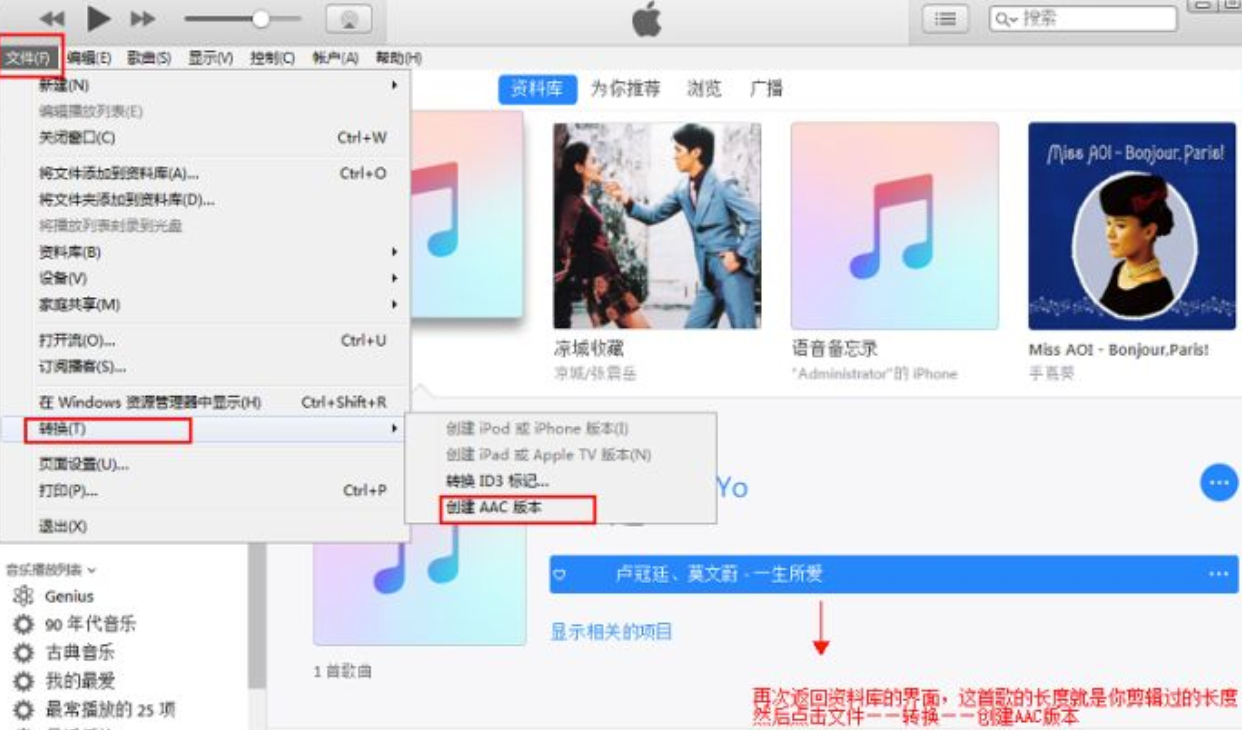
7、选中创建的AAC版本,(就是下面那个相同名称的文件)右键——在windows资源管理器中显示。
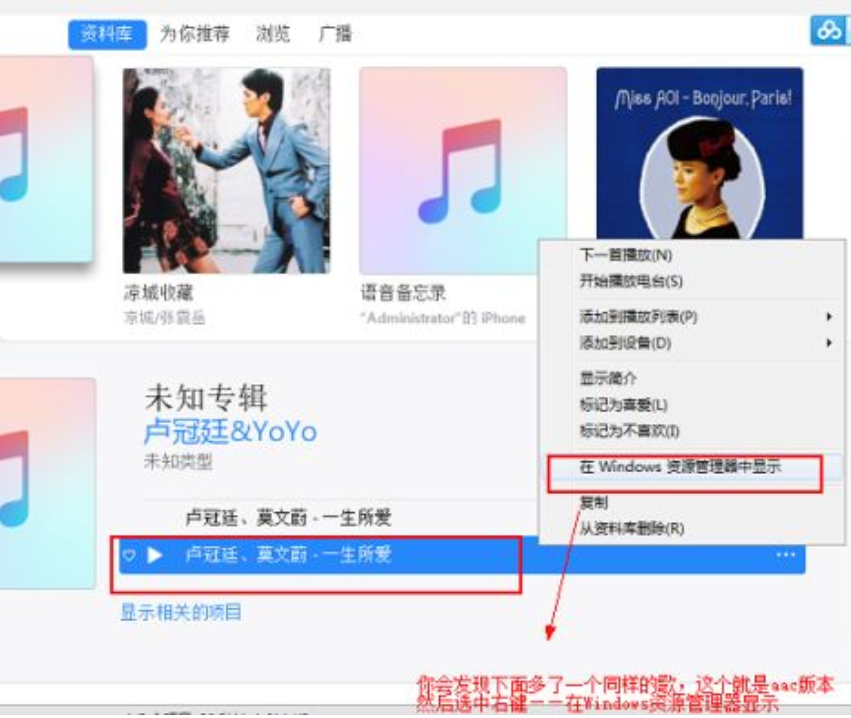
8、将之前的.m4a格式改成.m4r。
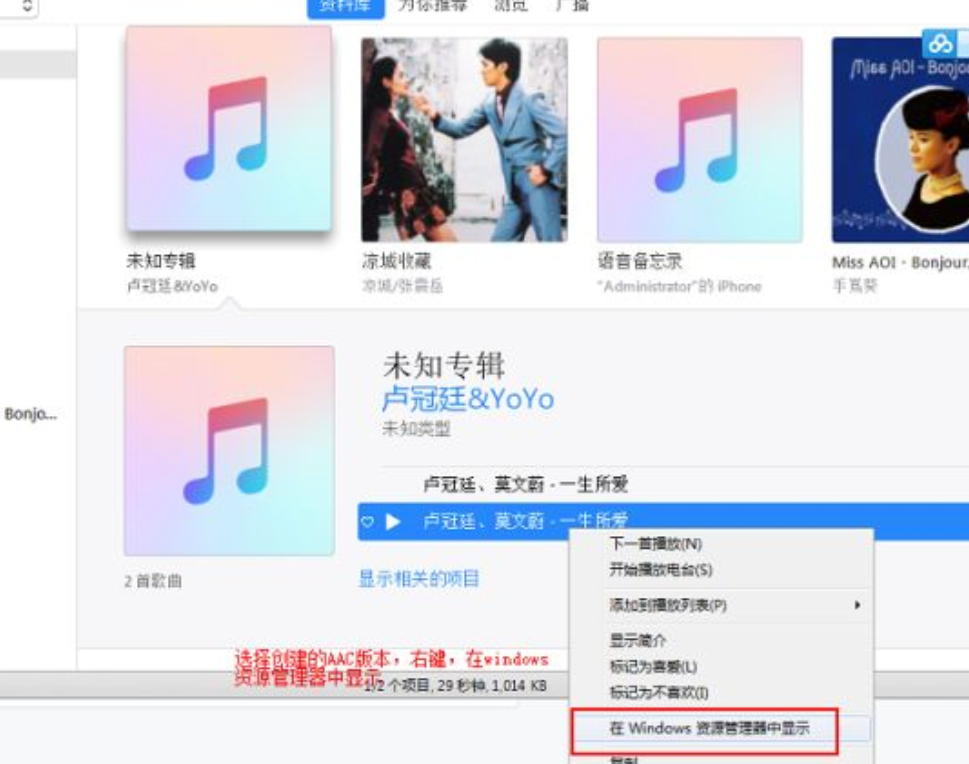
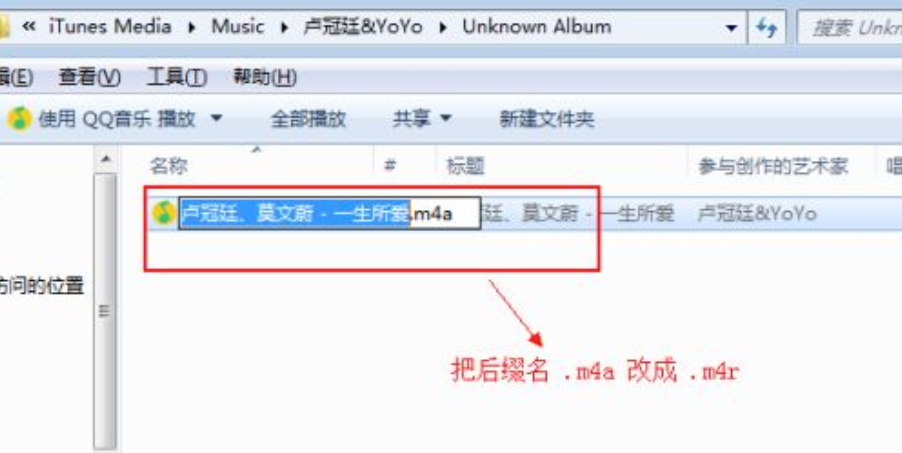
9、将改好的.M4R文件拖进itunes铃声界面里。
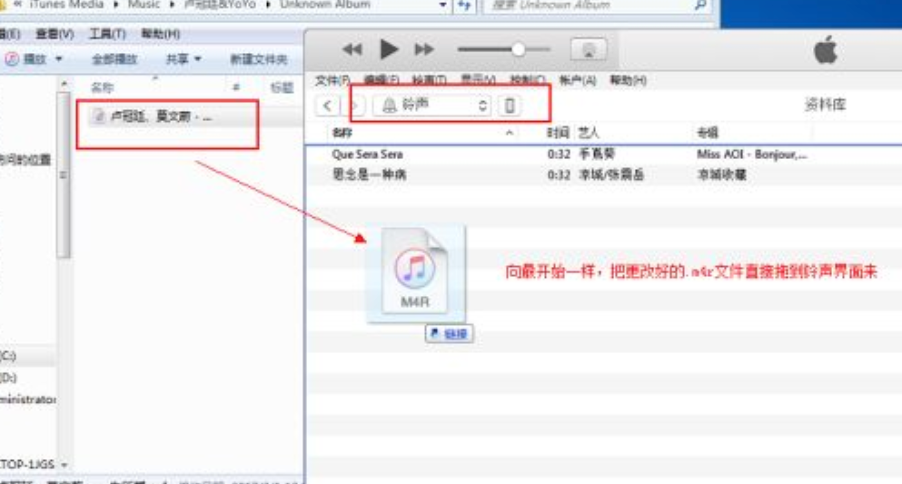
10、点击左上角手机的图样。进去后点击左边的铃声——同步铃声。然后选中铃声就可以。
二、使用第三方软件PP助手设置iphone铃声
1、电脑端安装PP助手,安装完成后,将苹果手机连接至电脑。
2.在PP助手界面内找到“铃声”标签,然后点击上方“导入”按钮。

3、将电脑的音乐文件(音乐文件可以通过PP助手内个性化版块下载)导入到手机(如下图所示);
苹果相关攻略推荐:
苹果公布最新版本IOS13怎么样?_IOS13和前一个版本区别对比分析
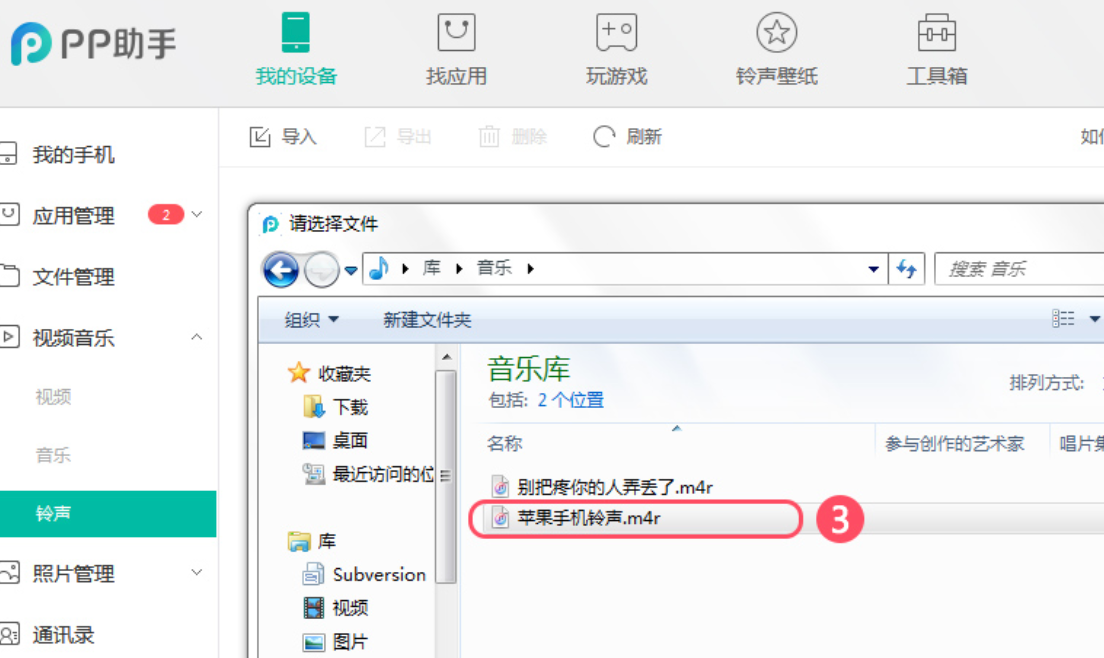
4、导入完成之后,打开自己的手机,【设置】-【声音】-【电话铃声】找到刚刚导入的铃声,点击选中即可。
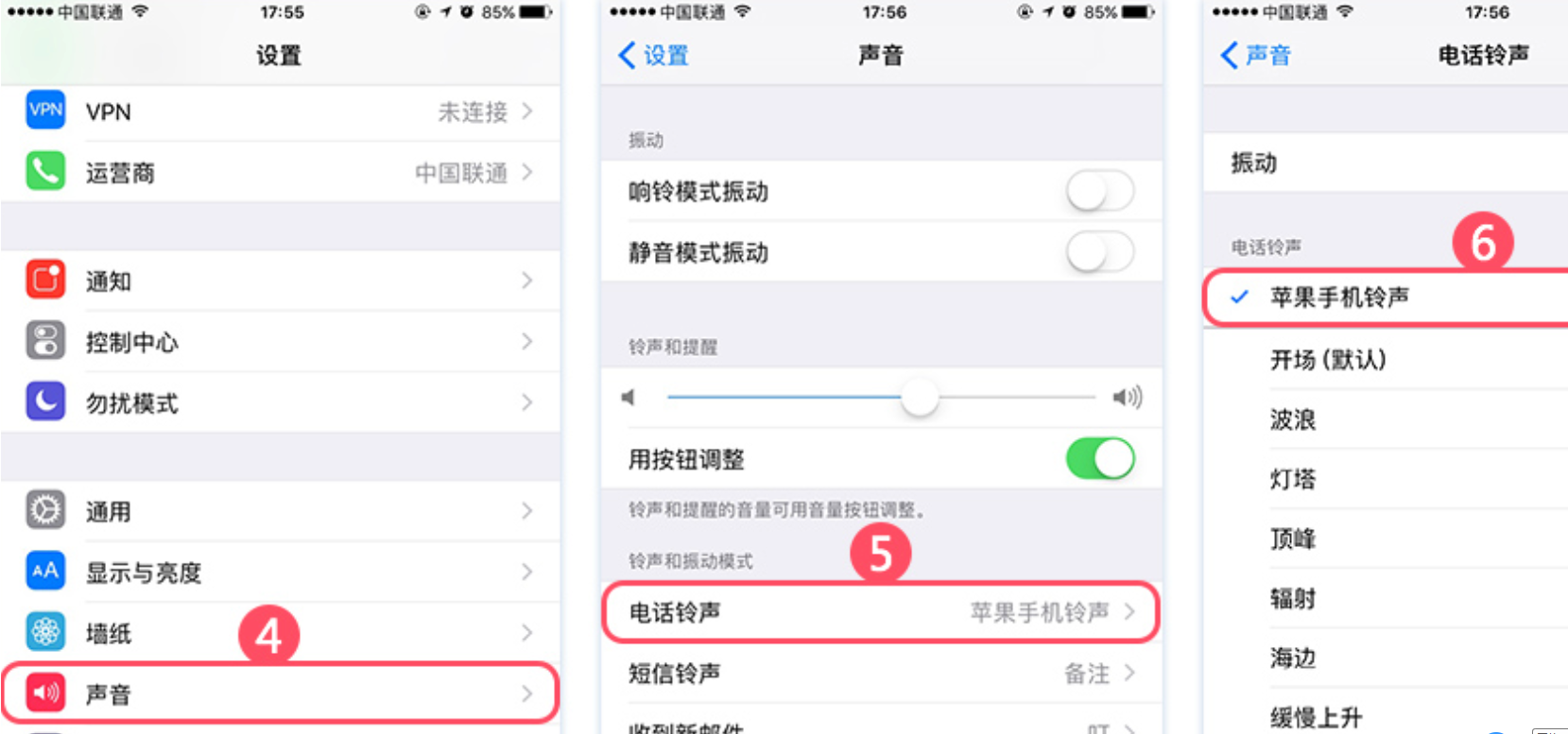
以上就是小编整理的苹果手机设置铃声的方法步骤,关注游戏爱好者了解更多内容!